
Lamentamos, mas este artigo caducou!
Acesse outros artigos sobre bit.ly!
O Bit.ly é mais do que um simples encurtador de URLs. Ele também executa o rastreamento dos links, mostra as estatísticas de cliques e ainda oferece ferramentas que possibilitam o compartilhamento de artigos e matérias da Internet no Twitter e no Facebook de forma instantânea. Atualmente o Bit.ly trabalha em simbiose com o Twitter e se tornou o encurtador padrão do microblogging.
Neste artigo vamos expor um tutorial bastante visual e detalhado sobre esse encurtador de URLs, explicando suas funcionalidades, ferramentas, conectividades com as redes sociais e também como é que o Bit.ly se integra com outros aplicativos importantes para blogueiros e divulgadores. Nosso objetivo para os próximos artigos é mostrar aos leitores como podemos fazer para medir a eficiência de técnicas de divulgação grátis, como os classificados e o PPS Marketing, através do uso da ferramenta de rastreamento de links do Bit.ly.
Cadastre-se no Bit.ly
Acesse o site do Bit.ly e clique no botão “SignUp“.
Preencha os dados solicitados e clique novamente no botão “SignUp“.
O menu “Shorten & Share”
“Shorten & Share” significa “encurtar e compartilhar“. Quando você realiza o cadastro, é encaminhado diretamente para esta primeira página do Bit.ly, onde você pode inserir sua URL para encurtamento.
Na figura abaixo é mostrada a tela de inserção de links a serem encurtados. Veja na figura abaixo, em vermelho, onde você deve digitar a URL a ser encurtada.
Digite o link a ser encurtado e clique no botão “Shorten” (encurtar).
Esta é a aparência típica de um link encurtado pelo Bit.ly:
Você pode personalizar seu link, clicando na opção “Customize” (personalizar):
Altere o nome de seu link (veja abaixo) e clique no botão “Customize“:
Veja como seu link se tornou bem mais agradável e fácil de ser lembrado:
Com o botão “Bundle” (pacote) você pode criar pacotes de links.
Pacotes de links é uma opção que o Bit.ly oferece para você divulgar vários links simultaneamente, utilizando apenas um link especial, que é o link para o seu pacote de links.
Veja a seguir como um pacote de links é visualizado no Bit.ly:
Nesta mesma tela, no lado direito, você pode acessar a URL do pacote, bem como compartilhá-lo com outras pessoas. Veja:
Para retornar à tela anterior, clique na opção “Shorten & Share” (encurtar e compartilhar) no menu no topo do site.
Clique na opção “Info Page+” para você ver as estatísticas de cliques (veja na figura abaixo).
Observação! Um link do Bit.ly seguido do sinal “+“ sempre vai mostrar as estatísticas para aquele link. Você pode digitar o link com o sinal diretamente na barra de endereços do seu navegador. Exemplo:
- http://bit.ly/divulgacaogratis encaminha você para a URL que foi encurtada.
- http://bit.ly/divulgacaogratis+ encaminha você para as estatísticas do link encurtado.
A primeiro coisa que você observa, quando clica em “Info Page+“, é que o Bit.ly informa dois números para a quantidade de cliques que o link obteve. O número de maior dimensão indica a somas dos cliques obtidos a partir do link que você criou para aquela URL. O número de menor dimensão indica o total de cliques para a URL a partir de qualquer link curto criado no Bit.ly para aquela URL.
Descendo mais abaixo na página de estatística, você verá gráficos e tabelas que indicam o número de cliques por dia, suas origens e detalhes.
Compartilhamento nas redes sociais
Clique novamente na opção “Shorten & Share” no menu superior da página para voltar.
Agora vamos aprender a compartilhar nosso link encurtado. Clique na opção “Share settings” (configurações de compartilhamento)
Você possui dois serviços de compartilhamento disponíveis, Twitter e Facebook.
Primeiro clique na opção “Twitter” para adicionar uma conta do Twitter. Se você já estiver logado no Twitter, aparecerá o quadro abaixo solicitando sua permissão para conectar o Bit.ly com seu Twitter. Clique no botão “Allow” para permitir a conectividade, ou no botão “Deny” para cancelar. Você pode adicionar várias contas diferentes do Twitter, o que possibilita enviar sua mensagem simultaneamente para todas elas. Para adicionar outras contas do Twitter, clique novamente na opção “Twitter” mostrada na figura acima.
Se você não estiver logado no Twitter, será solicitado seu nome de usuário e sua senha. Forneça-os e prossiga.
O seu logotipo (ou foto) no perfil do Twitter aparecerá em miniatura no lado direito da tela, indicando que a conexão se procedeu com sucesso.
Para adicionar uma conta do Facebook, clique novamente na opção “Share settings”, conforme mostrado abaixo.
Desta feita, você deverá clicar no serviço “Facebook“.
Aproveite e leia na figura abaixo a tradução das três opções que aparecem depois que você insere sua primeira conta do Twitter. Recomendamos que deixe as três caixas marcadas.
Se você não estiver logado no Facebook, será solicitado seu e-mail e senha e, em seguida, surgirá a tela de solicitação de permissão abaixo. Apenas clique no botão “Permitir” para prosseguir.
Feito o login (ou se já estava previamente logado), aparecerá sua imagem do Facebook em miniatura, conforme figura abaixo, indicando que você se conectou ao Facebook com sucesso. Lembre-se de que você pode conectar contas diferentes de um mesmo serviço simultaneamente. Para escolher os serviços com os quais irá compartilhar sua mensagem, clique nos pequenos símbolos mostrados em vermelho na figura abaixo. Cada vez que você clica neles, eles se ativam e se desativam.
Depois de realizada a inserção dos serviços, você estará apto a enviar suas mensagens mesmo que esteja desconectado do seu Twitter ou do seu Facebook. Caso deseje remover qualquer um dos serviços, clique novamente na opção “Share settings” (veja figura abaixo) e, em seguida, na opção “Remove” ao lado do serviço que deseja remover.
Resumindo, para enviar sua mensagem para as redes sociais, siga os três passos mostrados na figura abaixo.
- Escreva sua mensagem com a URL (se houver). O máximo de caracteres permitidos é de 140 letras. O link será encurtado automaticamente, caso você tenha configurado assim. Para encurtar manualmente, basta clicar no botão cinza “Shorten“. À direita, você poderá pré-visualizar sua mensagem.
- Ative ou desative os serviços (Twitter e Facebook) para onde deseja enviar sua mensagem.
- Envie sua mensagem clicando no botão “Share“.
O Menu “Analyze”
Clicando no menu “Analyze” você visualizará as estatísticas consolidadas de todos os seus links no Bit.ly (veja abaixo). Os gráficos e tabelas do menu “Analyze” são apenas para curiosidade e para informar sobre sua atividade no Bit.ly, já que não fornecem dados sobre links específicos.
O Menu Public Timeline
O menu “Public Timeline” reúne todos os links que você criou no Bit.ly em uma longa lista temporal. Ela é acessada através de um link no formato http://bit.ly/u/divulggratis, o qual você pode divulgar para outras pessoas, se for de seu interesse. Através dessa timeline, você pode também procurar links de que você tenha esquecido o nome. Conforme a figura abaixo, na “Public Timeline” você e seu público podem também ter acesso ao número de cliques sobre seus links, às estatísticas individuais dos links e às opções disponíveis (compartilhar, copiar, arquivar e editar) para cada link. A opção “Editar” está ativa somente para você. A opção “Arquive” retira o link da “Public Timeline” e o armazena em outro espaço que você pode acessar através da barra de menu. A utilidade do espaço “Arquive” é restringir o acesso aos links somente a você, impedindo cliques de curiosos e resguardando as estatísticas.
O Menu Tools & Settings
No menu “Tools & Settings” (nomeado por mim mesmo, já que não há nomenclatura explícita) há ferramentas para você inserir links e botões na barra de ferramentas de seu navegador para tornar as funcionalidades do Bit.ly facilmente acessíveis.
É através desse menu também que você acessa seus links arquivados e obtém sua tão necessária API Key.
Clicando no submenu “Tools“, a primeira ferramenta que aparece é a Sidebar Bookmarklet (barra lateral para bookmark). Imagine que você esteja navegando por um site e goste de um artigo que queira compartilhar no seu Twitter e no seu Facebook. Com um único clique você acessa sua sidebar e realiza o compartilhamento. A instalação é infantilmente simples. Apenas pegue o link e o arraste para a barra de ferramentas de seu navegados, conforme mostrado abaixo.
Clicando no botão “bit.ly Sidebar“, que você arrastou para a barra de ferramentas, aparecerá a barra lateral mostrada na figura abaixo, onde você poderá escrever sua mensagem, encurtar suas urls e compartilhá-las no Twitter e no Facebook.
Clique novamente no submenu “Tools“. A próxima ferramenta, a “Standard bit.ly Bookmarklet“, faz a mesma coisa, com a diferença de que, em vez de abrir uma barra lateral, ela te encaminha para o site Bit.ly para você executar as tarefas.
Para instalar esta ferramenta, proceda da mesma forma e arraste o link para a barra de ferramentas de seu navegador.
Agora, de todas estas ferramentas Bit.ly, as mais práticas e simples são realmente as extensões para os navegadores Firefox e Chrome (Browser Extensions). Estas extensões instalam um pequeno botão no navegador para você compartilhar seus sites prediletos.
Estando em qualquer página da Internet, basta clicar no peixinho do Bit.ly, ativar os serviços de compartilhamento desejados e compartilhar seu material de forma instantânea.
Lembrando que ainda estamos na página do submenu “Tools“.
Para instalar estas extensões, procure os links mostrados na figura abaixo e clique no link referente ao seu navegador.
A instalação é bastante simples. Para o Chrome, por exemplo, basta você clicar no botão “Instalar“.
Clique novamente no botão “Instalar” e pronto!
Continuando com o menu “Tools & Settings” do site Bit.ly, seguem-se os menus “Shorten Everywhere” e “Link Arquive“. O primeiro apenas mostra um breve tutorial ensinando a utilizar as ferramentas acima. O “Link Arquive” mostra os links que você arquivou. Nada de mais.
A API Key
Resta somente uma última informação importante que você deve conhecer através do submenu “Settings” (configurações). Clique para acessar.
Trata-se da API Key de sua conta no Bit.ly. Como você pode ver na figura abaixo, a API Key é um tão-somente um código alfanumérico extenso.
Imagine que você utilize um outro aplicativo na Internet que queira fazer uso do encurtamento de URLs proporcionado pelo Bit.ly e de forma automática. Como conectar esse aplicativo com o Bit.ly? A resposta é: através da API Key. Por exemplo, você já percebeu um pequeno botão que aparece no meio dos posts de alguns blogs e que permitem o compartilhamento de um artigo no Twitter? Veja ele na figura abaixo.
Quando um visitante clica no botão “retweet” desse conjunto, ele é remetido diretamente para o Twitter e sua mensagem já aparece prontinha para ser compartilhada.
Veja:
Observe que o link já apareceu encurtado pelo Bit.ly. O aplicativo que realiza essa tarefa é um plugin para blogs WordPress denominado Topsy Retweet Button. Quando você adentra as configurações do plugin dentro do WordPress (veja na figura abaixo), um dos valores requisitados pelo plugin é justamente a API Key de sua conta no Bit.ly para que o aplicativo possa automaticamente se comunicar com o encurtador e realizar sua tarefa.
A API Key também é utilizada em outros plugins e aplicativos que se comunicam com o Twitter, por exemplo o site TwitterFeed . Portanto, jamais se esqueça onde você deve ir para pegar sua API Key.
Bit.ly: encurte, compartilhe e rastreie suas URLS!
Este é o Bit.ly, o encurtador mais popular do momento. O que achou? Há outros, tais quais o TinyUrl e o MigreMe. Muitos blogueiros criam seus próprios encurtadores. Sugerimos que você conheça o Bit.ly e faça uso de suas ferramentas e conexões para aumentar sua produtividade como blogueiro, ou mesmo como internauta. Nos chama a atenção o fato de que o Bit.ly é o encurtador parceiro do Twitter e que fornece um excelente mecanismo de rastreamento de links, que pode ser utilizado para medir a eficiência de algumas técnicas de divulgação grátis. Outro ponto importante do encurtador é que ele pode ser integrado em vários outros aplicativos e sites para automatizar o encurtamento das URLs. Agora que você já conhece esta ferramenta, vejo você no próximo post.

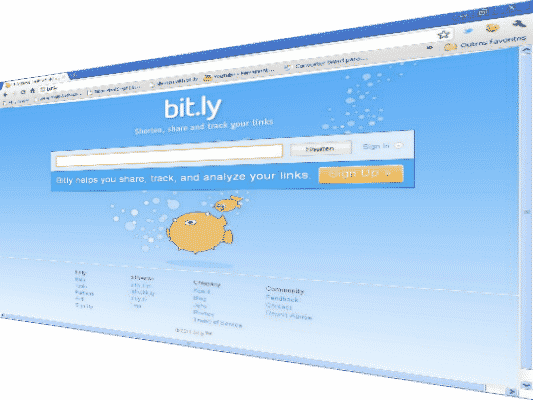
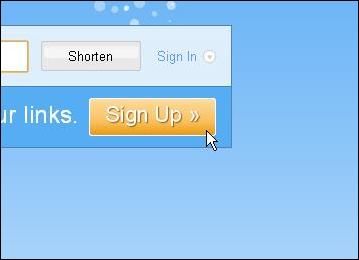
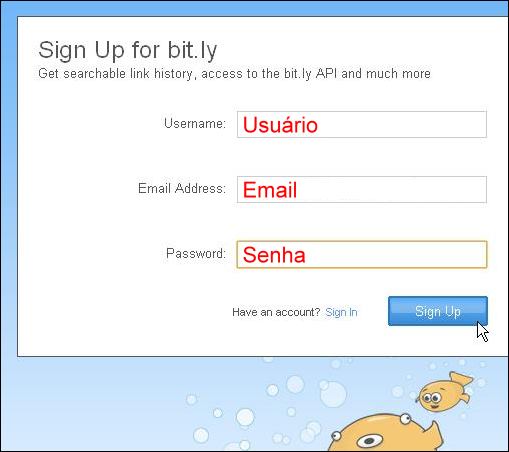
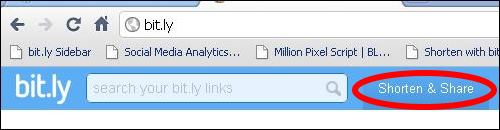

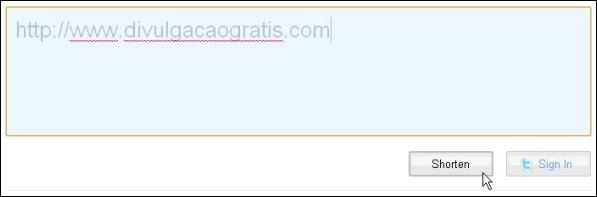
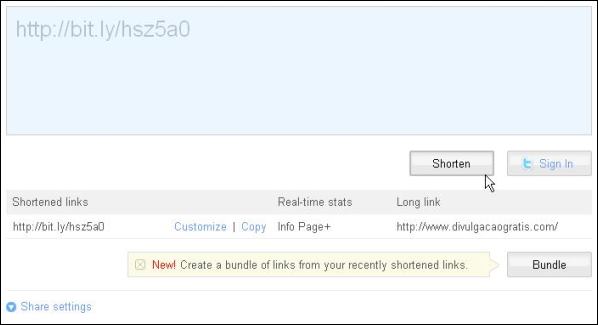
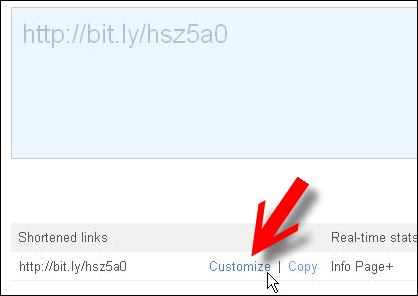
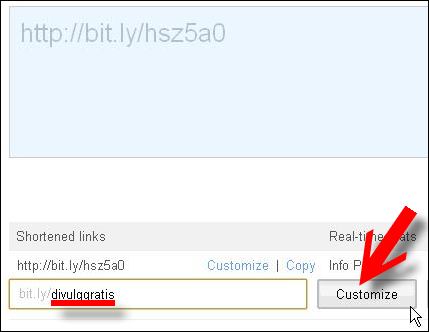
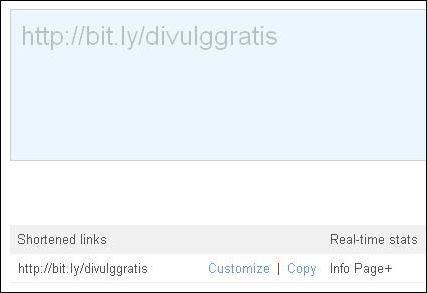
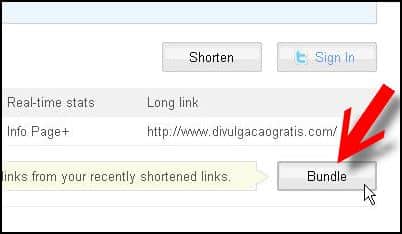
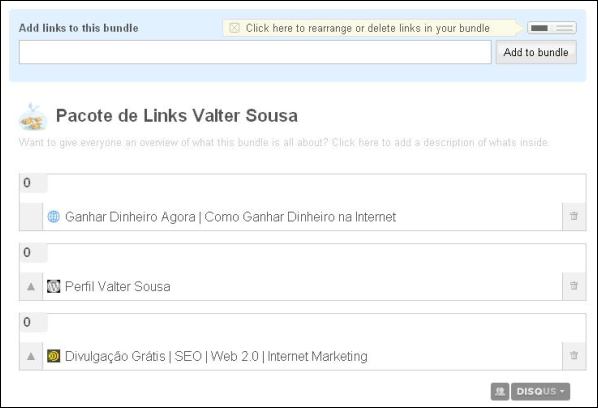
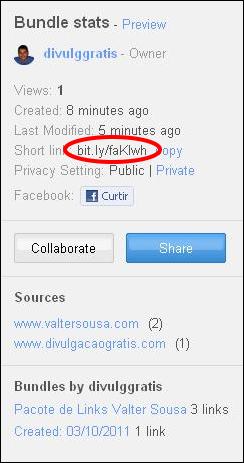

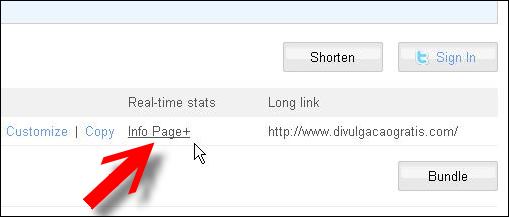
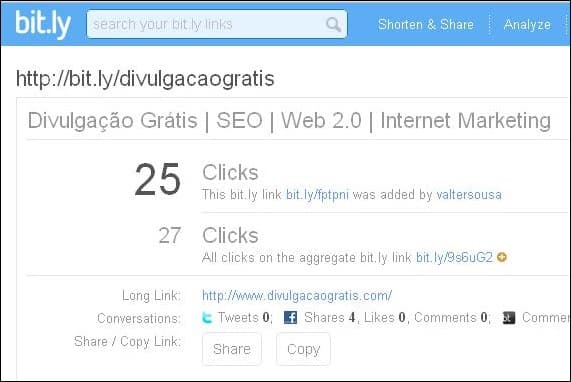
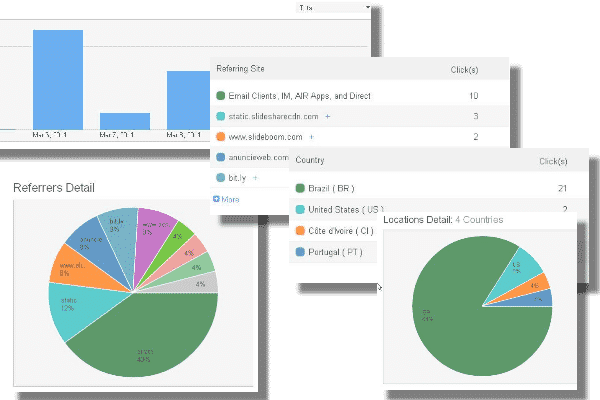

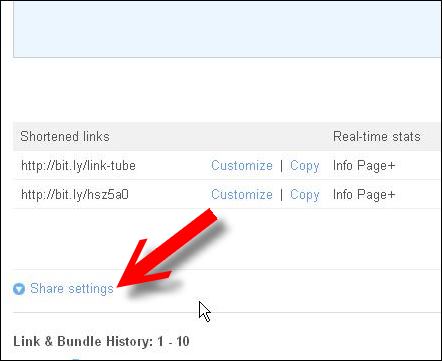
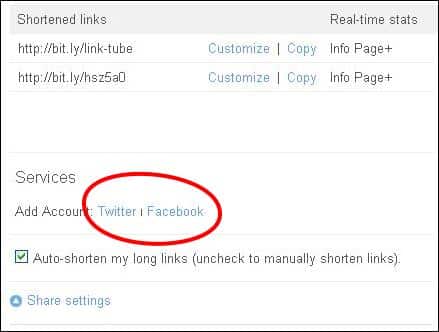
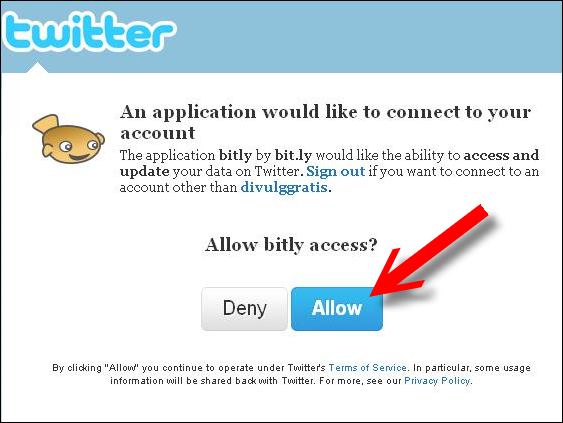
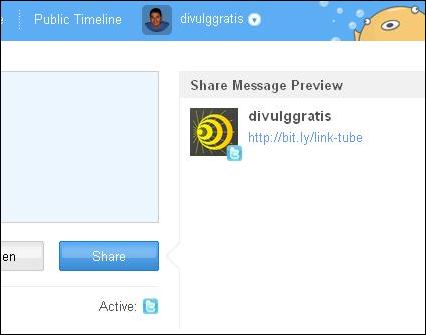
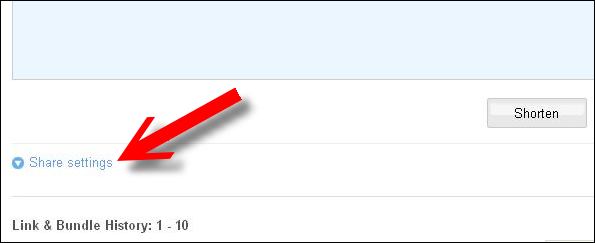
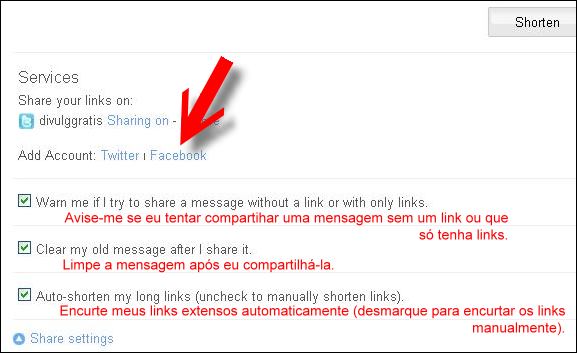
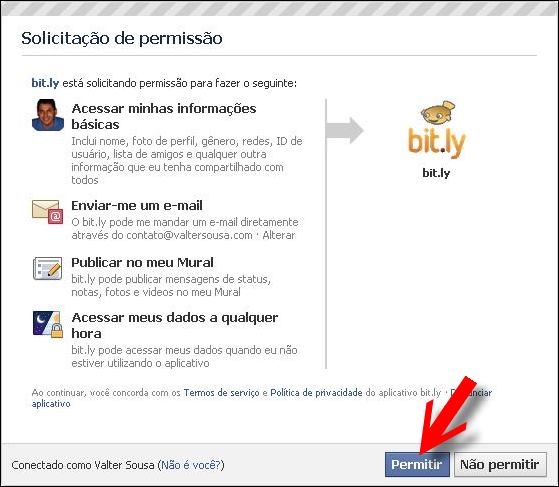
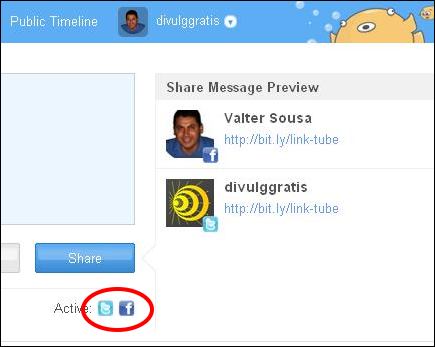
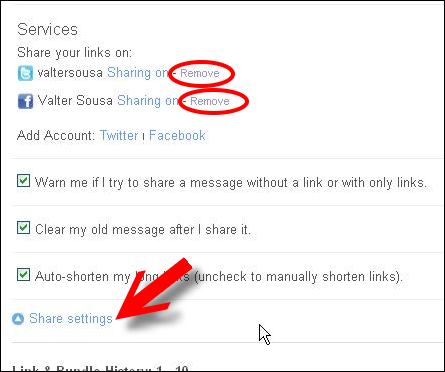
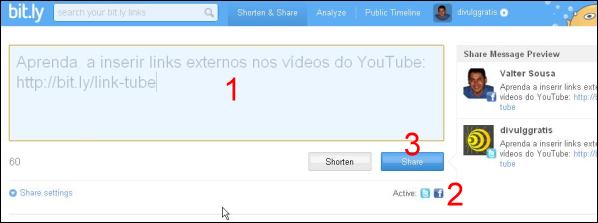

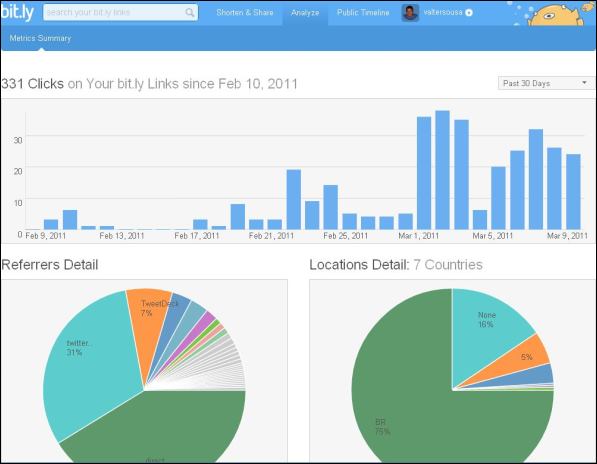

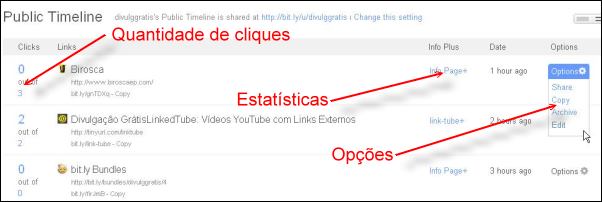
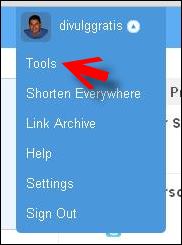
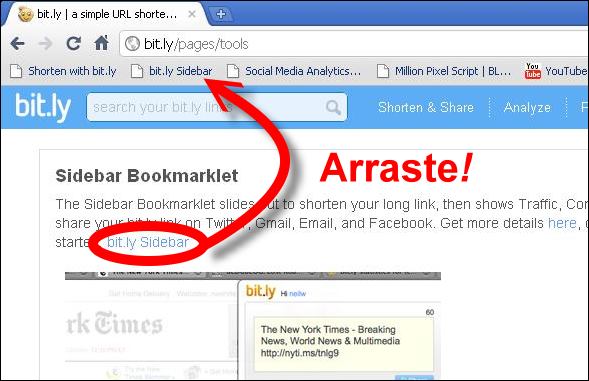
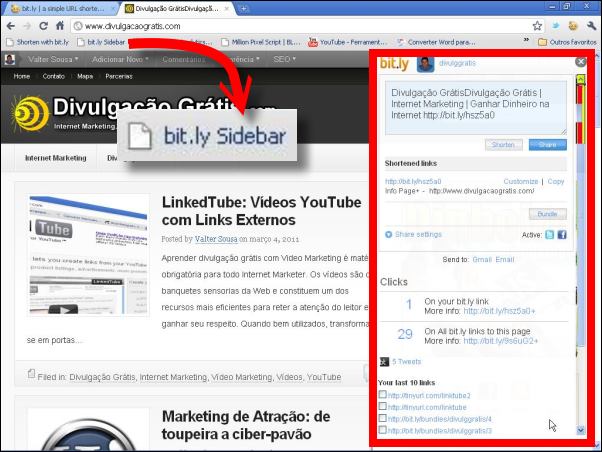
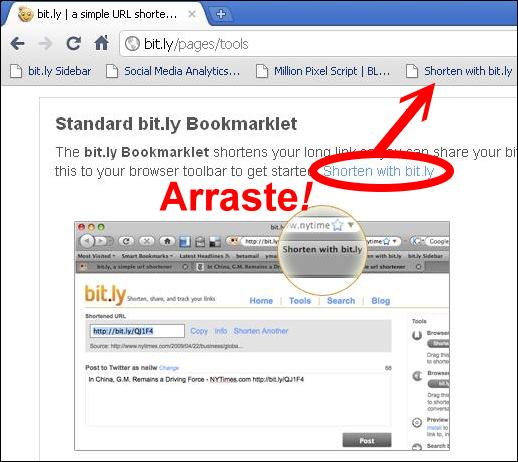
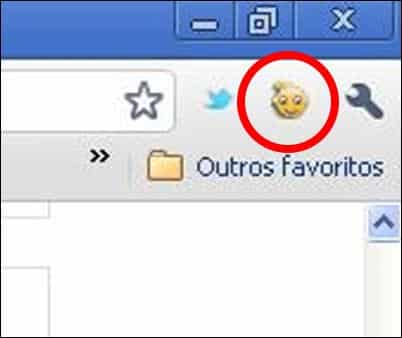
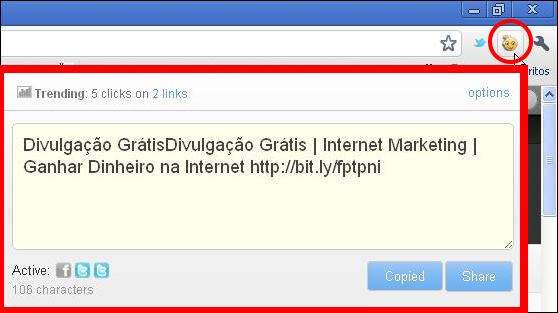
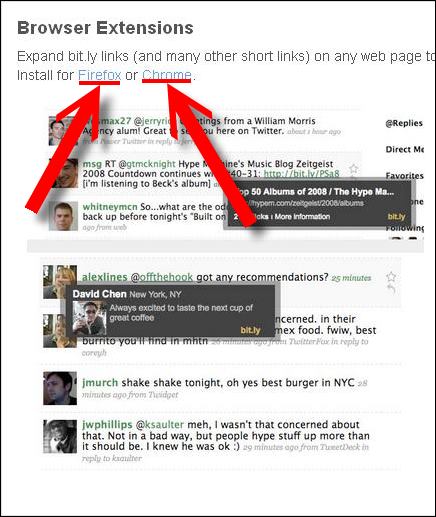
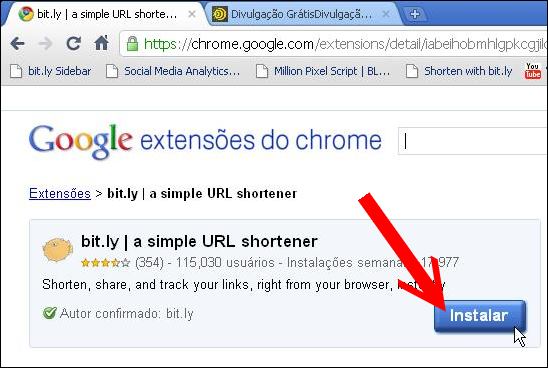

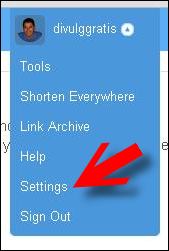
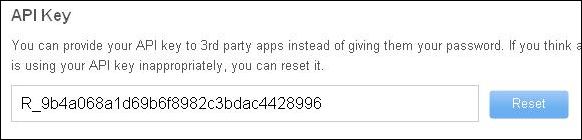
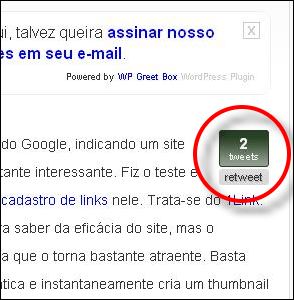
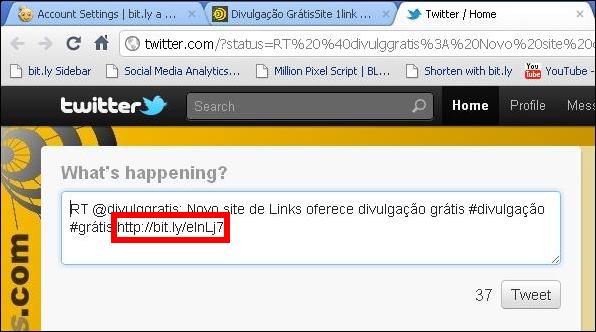
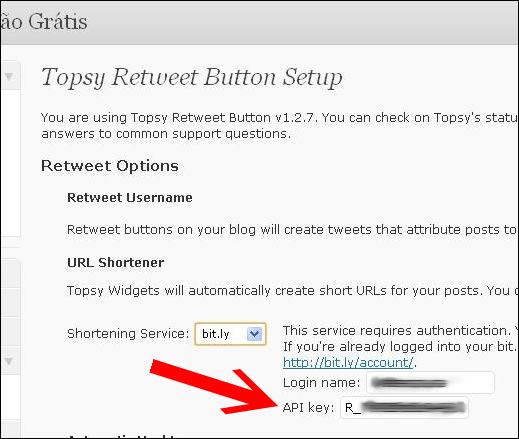

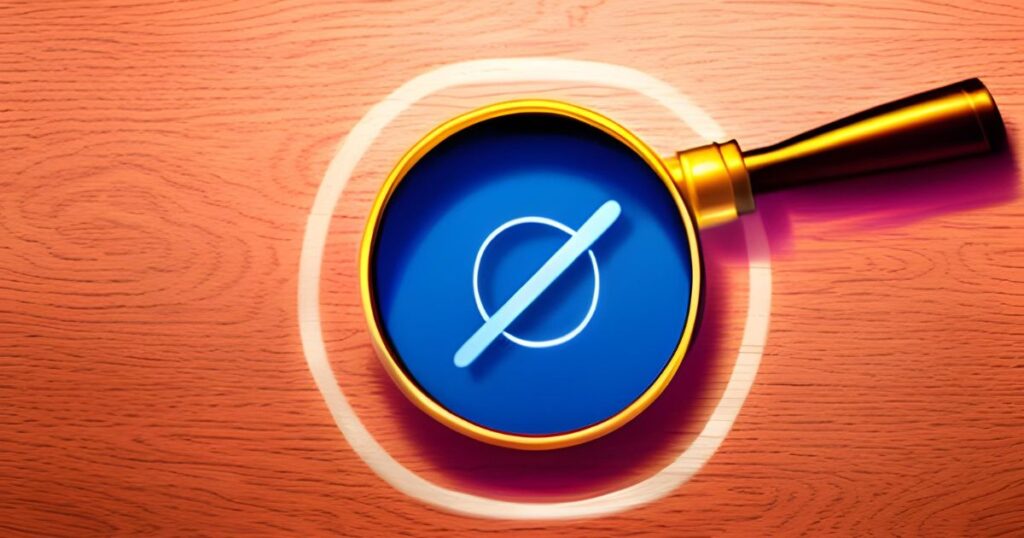
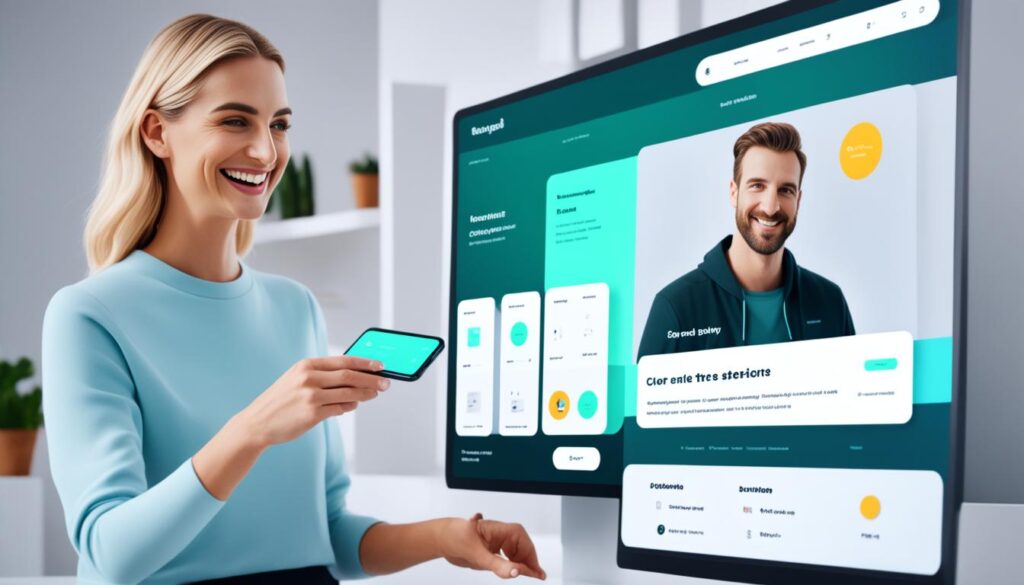
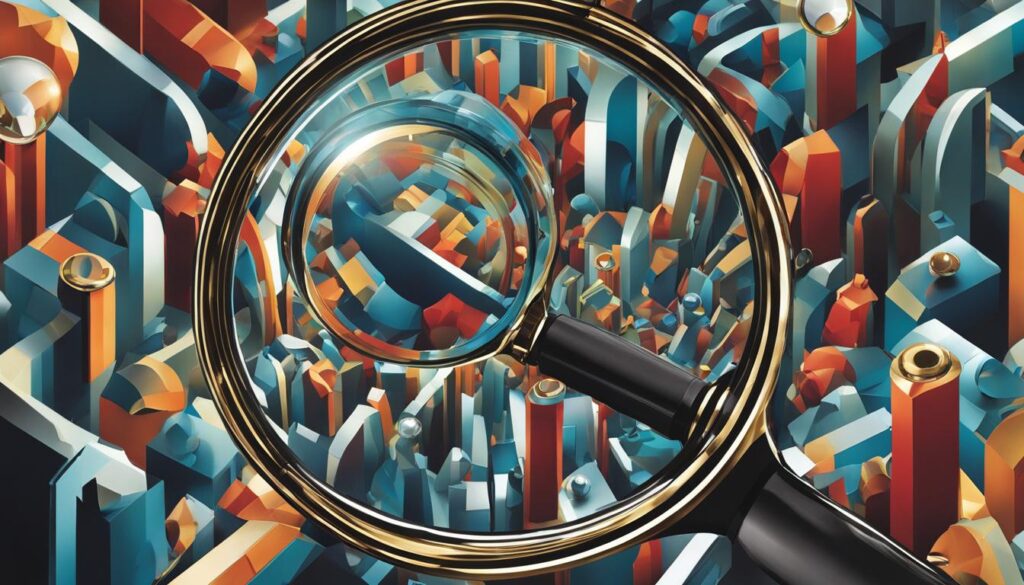
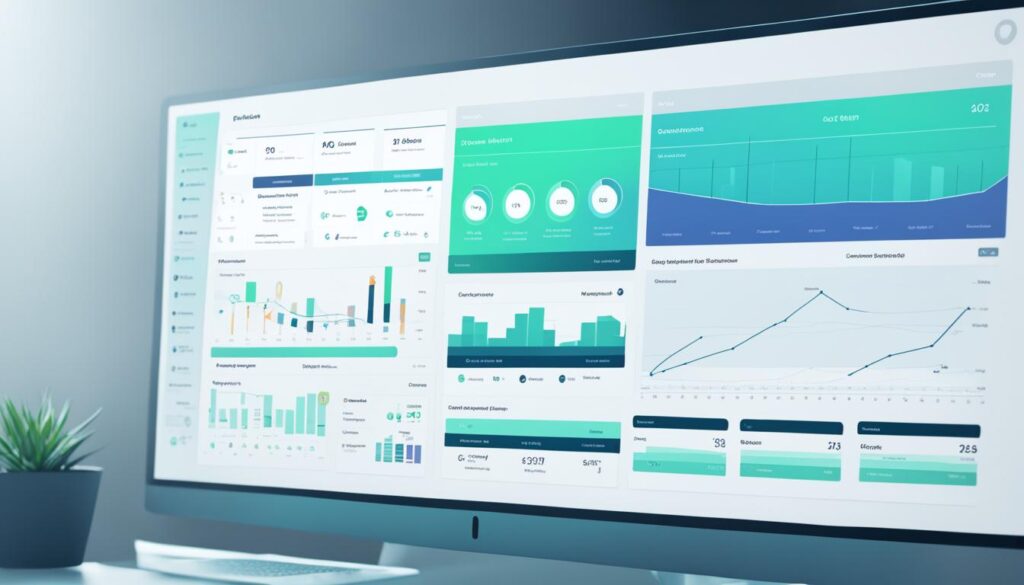

Parabéns Valter pelo artigo bem detalhado com os recusrsos do Bit.ly. Eu geralmente sempre utilizava o migre.me, mas só o básico, para encurtar as url´s.
Vou utilizar o Bit.ly!
Olá Valter, tudo bem?
Meu caro que tutorial magnífico você fez hein? já até pensei em transformá-lo em um ebook de tão claro e objetivo que está, rsrsrs, meus parabéns!
Confesso a você que conheço o serviço, mas apenas usava, até então, somente o encurtador, nem cadastro tenho ainda.
Mas depois desta minuciosa aula irei aproveitar melhor esta ferramenta, principalmente a integaração com o twitter e o facebook.
Certamente perdeu algum tempo elaborando este material, e mais uma vez agradeço pela excelência das informações.
Abraços,
Jan Carle
Poxa que dedicação, parabéns
Caro amigo, antes de tudo, parabéns pela EXCEPCIONAL análise!
Posso dizer, com segurança, que 90% do que sei sobre bit.ly, aprendi com você.
Mas estou com um problema que parece insolúvel: quando tento adicionar minha conta de Facebook ao bit.ly, recebo a mensagem “Sorry, we aren’t able to find any results for that query”.
Sabe o que pode estar causando isso?
Grato e novamente, parabéns!
Olá, Rafael. Obrigado pelo comentário. Tentei adicionar meu Facebook e obtive a mesma mensagem de erro. Perceba, porém, que o Facebook é incluído normalmente, apesar da mensagem de erro. Tente excluir seu Facebook do bit.ly e incluir novamente. Antes porém, certifique-se de estar logado no seu Facebook. Fiz assim e a janela de permissão do aplicativo (Facebook ->bit.ly) abriu normalmente.
Olá Valter parabéns pelo artigo bem legal
ficou bem explicado,enfim qualquer pessoa
naõ terá praticamente nenhuma dúvida sobre
como usar o Bit.ly.
Sucesso Valter…
Olá, Adilson. Obrigado pelo comentário. O artigo está meio desatualizado, mas ainda quebra um galho. Na época, achei importante aprender usar a fundo o bit.ly e realmente ele vem se mantendo extremamente útil para toda a Internet.
Boa Noite! Gostaria de saber se o Bit.ly é semelhante ao AdFly pois pois com ele quando mais eu encurtar links e eles forem usados eu ganho dinheiro. O Bit.ly é assim ?
Olá, Edna. Não. Você não ganha dinheiro com o Bit.Ly.